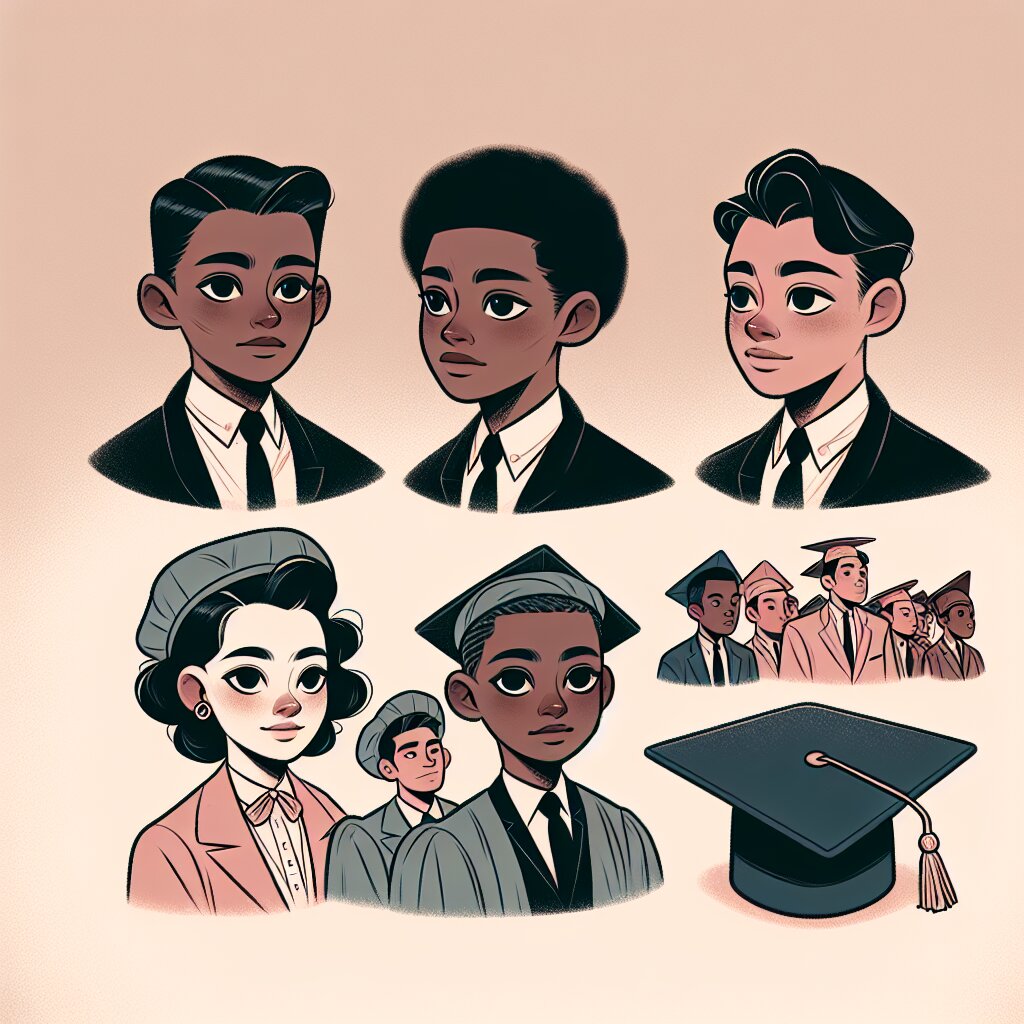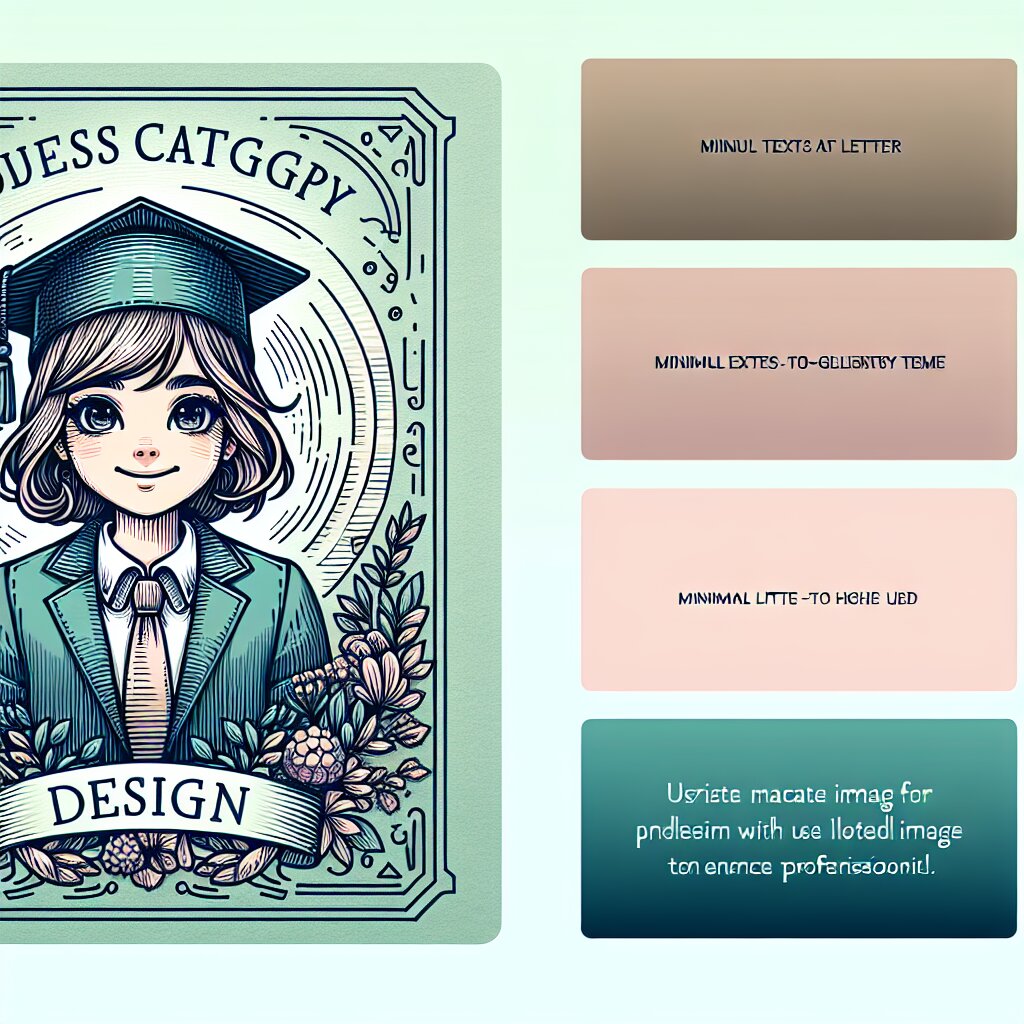안드로이드 TalkBack 지원: 접근성 향상 🎉

안녕, 친구들! 오늘은 정말 흥미진진한 주제로 찾아왔어. 바로 안드로이드의 TalkBack 기능에 대해 얘기해볼 거야. 🗣️ 이 기능, 들어본 적 있어? 없어도 괜찮아. 지금부터 자세히 설명해줄 테니까!
TalkBack이란? 간단히 말해서, 화면을 읽어주는 안드로이드의 특별한 기능이야. 시각장애인이나 저시력자들이 스마트폰을 더 쉽게 사용할 수 있도록 도와주는 거지.
우리가 평소에 스마트폰을 사용할 때는 눈으로 보면서 터치하고 조작하잖아? 근데 시각에 어려움이 있는 사람들은 그렇게 하기 어려워. 그래서 TalkBack이 등장한 거야! 👀➡️👂
이제부터 우리는 TalkBack의 세계로 깊숙이 들어가 볼 거야. 어떻게 작동하는지, 어떻게 설정하는지, 그리고 앱 개발자들이 이 기능을 어떻게 지원할 수 있는지까지! 준비됐어? 그럼 출발~! 🚀
TalkBack의 기본 원리 🧠
자, 이제 TalkBack이 어떻게 작동하는지 알아볼 차례야. 생각보다 복잡하지 않으니까 걱정 마!
- 📢 음성 피드백: TalkBack은 화면의 내용을 소리 내어 읽어줘.
- 👆 제스처 인식: 특별한 터치 동작으로 기기를 조작할 수 있어.
- 🔍 포커스 관리: 화면의 요소들을 하나씩 선택하며 이동할 수 있어.
- 🎭 컨텍스트 제공: 단순히 텍스트만 읽는 게 아니라, 버튼인지 이미지인지 등의 정보도 알려줘.
예를 들어볼까? 너가 메시지 앱을 열었다고 생각해봐. TalkBack이 켜져 있다면 이런 식으로 작동할 거야:
- "메시지 앱 열림" - 앱이 시작되었다는 걸 알려줘.
- "받은 편지함, 목록" - 현재 화면이 받은 편지함이라는 걸 알려주고, 이게 목록 형태라는 것도 설명해.
- "홍길동에게서 온 메시지, 안 읽음" - 목록의 첫 번째 항목을 읽어주고, 추가 정보도 제공해.
이렇게 TalkBack은 시각적인 정보를 청각적인 정보로 바꿔주는 역할을 해. 멋지지 않아? 🌟
재미있는 사실: TalkBack은 단순히 텍스트만 읽는 게 아니야. 이모지도 읽어준다고! 예를 들어, "😊"이 이모지를 만나면 "웃는 얼굴"이라고 설명해줘. 우리가 재능넷에서 다양한 재능을 만나듯이, TalkBack도 다양한 요소를 만나면 그에 맞게 설명해주는 거지!
이제 TalkBack의 기본 원리를 알았으니, 다음으로 이 기능을 어떻게 설정하고 사용하는지 알아볼까? 계속 따라와! 🚶♂️🚶♀️
TalkBack 설정하기 ⚙️
자, 이제 TalkBack을 어떻게 켜고 끄는지, 그리고 어떻게 설정하는지 알아볼 거야. 걱정 마, 어렵지 않아!
TalkBack 켜기/끄기
- 📱 설정 앱을 열어.
- 👉 '접근성' 메뉴로 이동해.
- 🔍 'TalkBack'을 찾아 탭해.
- 🔛 TalkBack 사용 토글 스위치를 켜거나 꺼.
꿀팁: 대부분의 안드로이드 기기에서는 볼륨 올리기와 내리기 버튼을 동시에 3초 정도 누르면 TalkBack을 빠르게 켜고 끌 수 있어!
TalkBack 설정 살펴보기
TalkBack 설정 화면에 들어가면 정말 많은 옵션들이 있어. 하나씩 살펴볼까?
- 🔊 음성 출력: 말하기 속도, 음높이, 볼륨 등을 조절할 수 있어.
- 🖐️ 터치 탐색: 화면을 터치하면서 탐색하는 방식을 설정할 수 있어.
- ⌨️ 키보드 설정: 키보드 사용 시 TalkBack의 동작을 조정할 수 있어.
- 🔔 알림: 어떤 알림을 읽어줄지 선택할 수 있어.
- 🎨 시각적 피드백: 포커스된 항목을 시각적으로 강조하는 방법을 설정할 수 있어.
주의사항: TalkBack을 처음 사용하면 좀 어색할 수 있어. 하지만 걱정 마! 우리가 재능넷에서 새로운 재능을 배우듯이, TalkBack 사용법도 조금씩 익숙해질 거야. 시간을 갖고 천천히 연습해보는 게 좋아.
이렇게 TalkBack 설정을 마쳤어. 이제 실제로 어떻게 사용하는지 알아볼까? 다음 섹션에서 TalkBack의 기본적인 사용법을 배워볼 거야. 준비됐지? 가즈아~! 🏃♂️💨
TalkBack 사용하기: 기본 제스처 🖐️
자, 이제 TalkBack을 실제로 어떻게 사용하는지 알아볼 차례야. TalkBack은 특별한 터치 제스처를 사용해서 기기를 조작해. 마치 마법사가 지팡이를 휘두르듯이, 우리는 손가락으로 화면을 휘둘러 TalkBack을 조종할 거야! 🧙♂️✨
기본 제스처 배우기
- 👆 한 손가락으로 탭하기: 선택한 항목에 대해 설명을 들을 수 있어.
- 👆👆 더블 탭: 선택한 항목을 활성화하거나 앱을 실행해.
- 👉 한 손가락으로 오른쪽/왼쪽으로 스와이프: 다음/이전 항목으로 이동해.
- 👆👆👆 세 손가락으로 탭: 추가 컨텍스트 메뉴를 열어.
- 👆↕️ 한 손가락으로 위/아래로 스와이프: 읽기 컨트롤을 변경해 (예: 문자 단위, 단어 단위 등).
이런 제스처들이 처음에는 좀 어색할 수 있어. 하지만 걱정 마! 마치 우리가 재능넷에서 새로운 재능을 배우듯이, 이것도 연습하면 금방 익숙해질 거야. 😊
연습 팁: TalkBack을 처음 사용할 때는 홈 화면에서 시작해보는 게 좋아. 앱 아이콘들을 탐색하면서 제스처에 익숙해질 수 있거든. 마치 새로운 악기를 배울 때 쉬운 곡부터 시작하는 것처럼 말이야!
고급 제스처
기본 제스처에 익숙해졌다면, 이제 좀 더 복잡한 제스처도 배워볼까?
- 🔄 두 손가락으로 시계 방향/반시계 방향으로 회전: 다음/이전 읽기 컨트롤로 전환해.
- ↔️ 세 손가락으로 좌우 스와이프: 페이지 또는 화면을 전환해.
- ↕️ 세 손가락으로 위아래 스와이프: 목록을 스크롤해.
- 👆🔠 한 손가락으로 'L' 모양 그리기: 로컬 컨텍스트 메뉴를 열어.
와우! 이렇게 많은 제스처가 있다니 놀랍지 않아? 마치 비밀 암호 같아 보이지만, 사실 각각의 제스처는 우리가 평소에 눈으로 보면서 하는 동작들을 대체하는 거야. 예를 들어, 두 손가락으로 회전하는 건 마치 다이얼을 돌리는 것처럼 읽기 컨트롤을 바꾸는 거지.
이 그림을 보면 TalkBack 제스처가 어떻게 생겼는지 대략 알 수 있지? 왼쪽의 파란 원은 한 손가락 탭을, 가운데의 초록색 선은 스와이프를, 오른쪽의 노란 원들은 회전 제스처를 나타내고 있어. 이렇게 시각화하면 이해하기 더 쉽지?
자, 이제 기본적인 TalkBack 사용법을 배웠어. 하지만 이게 끝이 아니야! 다음 섹션에서는 TalkBack을 사용할 때 알아두면 좋은 팁들을 소개할 거야. 계속 따라와! 🚶♂️🚶♀️
TalkBack 사용 팁과 트릭 🎩✨
안녕, 친구들! 이제 TalkBack의 기본을 알았으니, 좀 더 프로처럼 사용하는 방법을 알아볼까? 여기 몇 가지 꿀팁이 있어. 이걸 알면 TalkBack 마스터가 될 수 있을 거야!
1. 빠른 탐색 사용하기
빠른 탐색은 화면의 특정 요소로 빠르게 이동할 수 있게 해주는 기능이야. 예를 들어:
- 👆↑ 위로 스와이프 + 아래로 스와이프: 다음 제목으로 이동
- 👆→ 오른쪽으로 스와이프 + 왼쪽으로 스와이프: 다음 링크로 이동
- 👆← 왼쪽으로 스와이프 + 오른쪽으로 스와이프: 이전 편집 가능한 필드로 이동
프로 팁: 빠른 탐색을 사용하면 긴 웹 페이지나 문서를 훨씬 더 효율적으로 탐색할 수 있어. 마치 재능넷에서 원하는 재능을 빠르게 찾는 것처럼 말이야!
2. 글로벌 및 로컬 컨텍스트 메뉴 활용하기
글로벌 컨텍스트 메뉴는 TalkBack의 전반적인 설정을 빠르게 변경할 수 있게 해줘. 로컬 컨텍스트 메뉴는 현재 포커스된 항목에 대한 추가 옵션을 제공해.
- 👆👆👆 세 손가락으로 탭: 글로벌 컨텍스트 메뉴 열기
- 👆🔠 한 손가락으로 'L' 모양 그리기: 로컬 컨텍스트 메뉴 열기
이 메뉴들을 통해 읽기 속도 조절, 레이블 편집, 맞춤법 검사 등 다양한 기능을 빠르게 사용할 수 있어.
3. 키보드 사용하기
외부 키보드를 연결해서 사용하면 TalkBack 사용이 더 편리해질 수 있어. 몇 가지 유용한 단축키를 소개할게:
- ⬆️⬇️ 위/아래 화살표: 다음/이전 항목으로 이동
- ⏎ Enter: 선택한 항목 활성화
- 🔤 Ctrl + Alt + Z: TalkBack 켜기/끄기
- 🔠 Ctrl + Alt + H: 다음 제목으로 이동
4. 음성 명령 사용하기
"OK Google" 명령을 사용해 TalkBack을 제어할 수도 있어. 예를 들면:
- 🗣️ "OK Google, TalkBack 설정 열기"
- 🗣️ "OK Google, 화면 읽기 시작"
- 🗣️ "OK Google, 다음 항목으로 이동"
이렇게 음성 명령을 사용하면 손을 사용하지 않고도 TalkBack을 제어할 수 있어. 특히 양손이 자유롭지 않을 때 유용하지!
5. 커스텀 레이블 사용하기
때로는 앱이나 웹사이트의 일부 요소에 적절한 설명이 없을 수 있어. 이럴 때 커스텀 레이블을 만들어 사용할 수 있어:
- 레이블을 지정하고 싶은 요소로 이동해.
- 로컬 컨텍스트 메뉴를 열어 (한 손가락으로 'L' 모양 그리기).
- '사용자 지정 레이블' 옵션을 선택해.
- 원하는 레이블을 입력하고 저장해.
이렇게 하면 다음에 그 요소로 이동할 때 네가 지정한 레이블을 읽어줄 거야. 마치 재능넷에서 자신의 재능에 특별한 이름을 붙이는 것처럼 말이야!
주의사항: TalkBack을 사용하다 보면 가끔 예상치 못한 상황이 발생할 수 있어. 당황하지 마! 대부분의 경우, 홈 버튼을 눌러 홈 화면으로 돌아가면 문제가 해결돼. 그래도 안 되면 TalkBack을 껐다가 다시 켜보는 것도 좋은 방법이야.
자, 이제 TalkBack을 좀 더 프로처럼 사용할 수 있게 됐어! 이런 팁들을 활용하면 TalkBack 사용이 훨씬 더 쉽고 효율적이 될 거야. 다음 섹션에서는 앱 개발자들이 어떻게 TalkBack을 지원하는 앱을 만들 수 있는지 알아볼 거야. 준비됐니? 가자! 🚀
앱 개발자를 위한 TalkBack 지원 가이드 👨💻👩💻
안녕, 개발자 친구들! 이제 우리가 만드는 앱에 TalkBack 지원을 추가하는 방법에 대해 알아볼 거야. 이건 정말 중요한 일이야. 왜냐고? 모든 사용자가 우리 앱을 편하게 사용할 수 있도록 만드는 거니까! 마치 재능넷이 모든 사람의 재능을 환영하듯이, 우리도 모든 사용자를 환영하는 앱을 만들어야 해. 😊
1. 접근성 레이블 제공하기
접근성 레이블은 TalkBack이 화면의 요소를 어떻게 설명할지 정의해. 안드로이드에서는 android:contentDescription 속성을 사용해 이를 설정할 수 있어.
<ImageButton
android:id="@+id/play_button"
android:layout_width="wrap_content"
android:layout_height="wrap_content"
android:src="@drawable/ic_play"
android:contentDescription="재생 버튼" />
이렇게 하면 TalkBack이 이 버튼에 포커스될 때 "재생 버튼"이라고 읽어줄 거야.
2. 포커스 순서 설정하기
TalkBack 사용자가 앱을 탐색할 때, 논리적인 순서로 요소들을 탐색할 수 있어야 해. nextFocusForward, nextFocusDown 등의 속성을 사용해 포커스 순서를 지정할 수 있어.
<EditText
android:id="@+id/email_input"
android:layout_width="match_parent"
android:layout_height="wrap_content"
android:nextFocusForward="@id/password_input" />
<EditText
android:id="@+id/password_input"
android:layout_width="match_parent"
android:layout_height="wrap_content"
android:nextFocusForward="@id/login_button" />
3. 사용자 정의 뷰에 접근성 추가하기
사용자 정의 뷰를 만들 때는 AccessibilityDelegate를 사용해 접근성 정보를 제공할 수 있어.
View.AccessibilityDelegate delegate = new View.AccessibilityDelegate() {
@Override
public void onInitializeAccessibilityNodeInfo(View host, AccessibilityNodeInfo info) {
super.onInitializeAccessibilityNodeInfo(host, info);
info.setText("이것은 사용자 정의 뷰입니다");
info.setClickable(true);
}
};
myCustomView.setAccessibilityDelegate(delegate);
4. 동적 콘텐츠 업데이트 알리기
화면의 내용이 동적으로 변경될 때, TalkBack 사용자에게 이를 알려줘야 해. announceForAccessibility() 메소드를 사용하면 돼.
화면의 내용이 동적으로 변경될 때, TalkBack 사용자에게 이를 알려줘야 해. announceForAccessibility() 메소드를 사용하면 돼.
// 새 메시지가 도착했을 때
view.announceForAccessibility("새 메시지가 도착했습니다");
5. 복잡한 컨트롤 다루기
슬라이더나 커스텀 시크바 같은 복잡한 컨트롤의 경우, AccessibilityNodeProvider를 사용해 더 세밀한 접근성 제어가 가능해.
public class MyCustomSlider extends View {
private AccessibilityNodeProvider mAccessibilityNodeProvider;
@Override
public AccessibilityNodeProvider getAccessibilityNodeProvider() {
if (mAccessibilityNodeProvider == null) {
mAccessibilityNodeProvider = new MySliderNodeProvider();
}
return mAccessibilityNodeProvider;
}
// MySliderNodeProvider 구현...
}
6. 접근성 테스트하기
앱을 개발하면서 정기적으로 접근성 테스트를 하는 것이 중요해. 안드로이드 스튜디오의 접근성 스캐너를 사용하거나, 실제로 TalkBack을 켜고 앱을 사용해보는 것이 좋아.
프로 팁: 접근성 테스트를 할 때는 다양한 상황을 고려해봐. 예를 들어, 키보드만으로 모든 기능을 사용할 수 있는지, 색맹 사용자를 위해 색상 대비가 충분한지 등을 확인해보는 거지.
7. 접근성 서비스 감지하기
때로는 TalkBack이 활성화되었는지 감지해야 할 때가 있어. 이럴 때는 AccessibilityManager를 사용할 수 있어.
AccessibilityManager am = (AccessibilityManager) context.getSystemService(Context.ACCESSIBILITY_SERVICE);
boolean isTalkBackOn = am.isTouchExplorationEnabled();
이렇게 하면 TalkBack이 켜져 있는지 확인할 수 있어. 하지만 주의해야 할 점은, 이 정보를 바탕으로 접근성 기능을 제한하면 안 돼. 대신, 모든 사용자에게 동등한 경험을 제공하는 것이 중요해.
8. 접근성 이벤트 발생시키기
특정 상황에서 TalkBack에게 추가 정보를 제공하고 싶다면, AccessibilityEvent를 발생시킬 수 있어.
AccessibilityEvent event = AccessibilityEvent.obtain(AccessibilityEvent.TYPE_ANNOUNCEMENT);
event.getText().add("중요한 작업이 완료되었습니다");
event.setSource(this);
AccessibilityManager manager = (AccessibilityManager) getContext().getSystemService(Context.ACCESSIBILITY_SERVICE);
if (manager != null) {
manager.sendAccessibilityEvent(event);
}
이렇게 하면 TalkBack 사용자에게 중요한 정보를 음성으로 전달할 수 있어.
마무리
와우! 이제 TalkBack을 지원하는 앱을 만드는 방법에 대해 많이 배웠어. 이런 기술들을 적용하면, 우리의 앱은 더 많은 사용자들에게 접근 가능해질 거야. 마치 재능넷이 모든 사람의 재능을 환영하듯이, 우리의 앱도 모든 사용자를 환영하게 되는 거지!
접근성은 단순히 "해야 할 일"이 아니라, 우리 앱의 품질을 높이는 중요한 요소야. TalkBack 지원을 통해 시각 장애가 있는 사용자뿐만 아니라, 모든 사용자에게 더 나은 경험을 제공할 수 있어. 그러니까 항상 접근성을 염두에 두고 개발하자!
다음 섹션에서는 TalkBack 관련 자주 묻는 질문들과 그에 대한 답변을 살펴볼 거야. 준비됐니? 가자! 🚀
TalkBack FAQ: 자주 묻는 질문 🤔💡
안녕, 친구들! 이제 TalkBack에 대해 꽤 많이 알게 됐지? 하지만 아직도 궁금한 점이 있을 거야. 그래서 준비했어. 바로 자주 묻는 질문들과 그에 대한 답변이야. 함께 살펴볼까?
Q1: TalkBack은 모든 안드로이드 기기에서 사용할 수 있나요?
A: 네, 맞아요! TalkBack은 안드로이드 운영 체제의 기본 기능이에요. 대부분의 안드로이드 기기에 이미 설치되어 있죠. 만약 없다면 구글 플레이 스토어에서 다운로드 받을 수 있어요.
Q2: TalkBack을 사용하면 배터리가 빨리 소모되나요?
A: TalkBack은 약간의 추가 전력을 사용하지만, 그 영향은 미미해요. 대부분의 사용자들은 큰 차이를 느끼지 못할 거예요. 하지만 음성 피드백을 계속 사용하면 스피커를 통해 소리를 내보내기 때문에 약간의 배터리 소모가 있을 수 있어요.
Q3: TalkBack을 사용하면서 동시에 화면을 볼 수 있나요?
A: 물론이죠! TalkBack은 주로 시각 장애인을 위한 기능이지만, 저시력자나 일시적으로 시각에 어려움을 겪는 사람들도 사용해요. 화면을 보면서 동시에 음성 피드백을 들을 수 있어요.
Q4: TalkBack의 음성 속도를 조절할 수 있나요?
A: 네, 가능해요. TalkBack 설정에서 음성 출력 속도를 조절할 수 있어요. 천천히 말하는 것부터 아주 빠르게 말하는 것까지 다양한 옵션이 있죠. 마치 재능넷에서 자신의 페이스에 맞게 재능을 연마하는 것처럼, TalkBack도 자신의 선호에 맞게 조절할 수 있어요.
Q5: TalkBack은 다른 언어도 지원하나요?
A: 네, 맞아요! TalkBack은 여러 언어를 지원해요. 기기의 언어 설정에 따라 자동으로 언어가 변경되죠. 마치 재능넷이 다양한 재능을 환영하듯이, TalkBack도 다양한 언어를 환영한답니다.
Q6: TalkBack을 사용하면서 터치스크린 키보드를 사용할 수 있나요?
A: 물론이에요! TalkBack은 터치스크린 키보드와 함께 사용할 수 있어요. 키보드의 각 키를 터치하면 해당 문자를 읽어주고, 더블 탭하면 입력돼요. 조금 연습이 필요하지만, 익숙해지면 꽤 빠르게 타이핑할 수 있어요.
Q7: TalkBack이 특정 앱에서 제대로 작동하지 않으면 어떻게 해야 하나요?
A: 안타깝게도 모든 앱이 TalkBack을 완벽하게 지원하지는 않아요. 만약 특정 앱에서 문제가 발생한다면, 해당 앱의 개발자에게 피드백을 주는 것이 좋아요. 대부분의 개발자들은 접근성 개선에 관심이 있답니다.
Q8: TalkBack 외에 다른 스크린 리더 옵션이 있나요?
A: 네, 있어요. 예를 들어, 삼성 기기에는 'Voice Assistant'라는 자체 스크린 리더가 있어요. 또한 구글 플레이 스토어에서 다른 제3자 스크린 리더 앱을 찾을 수도 있죠. 하지만 TalkBack이 가장 널리 사용되고 잘 지원되는 옵션이에요.
Q9: TalkBack을 사용하면서 게임을 플레이할 수 있나요?
A: 게임의 종류에 따라 다르지만, 많은 게임들이 TalkBack과 호환되도록 노력하고 있어요. 특히 텍스트 기반 게임이나 퍼즐 게임들은 TalkBack으로 즐기기 좋아요. 하지만 빠른 반응이 필요한 액션 게임은 어려울 수 있어요.
Q10: 개발자로서 내 앱의 TalkBack 지원을 테스트하는 가장 좋은 방법은 무엇인가요?
A: 가장 좋은 방법은 직접 TalkBack을 켜고 앱을 사용해보는 거예요. 실제 사용자의 경험을 이해할 수 있거든요. 또한 안드로이드 스튜디오의 접근성 검사 도구를 사용하거나, 시각 장애인 테스터에게 피드백을 요청하는 것도 좋은 방법이에요.
재미있는 사실: TalkBack을 사용하는 많은 사람들이 음성 속도를 아주 빠르게 설정해요. 처음 들으면 무슨 말인지 알아듣기 힘들 정도로요! 하지만 익숙해지면 정말 빠른 속도로 정보를 얻을 수 있답니다. 마치 재능넷에서 자신의 재능을 극한까지 발전시키는 것처럼 말이에요!
자, 이제 TalkBack에 대한 궁금증이 좀 해소됐길 바라요. TalkBack은 정말 강력하고 유용한 도구지만, 동시에 배우고 익숙해지는 데 시간이 필요해요. 하지만 걱정 마세요. 우리가 새로운 재능을 배우듯이, TalkBack 사용법도 점점 익숙해질 거예요.
다음 섹션에서는 TalkBack의 미래와 접근성 기술의 발전 방향에 대해 이야기해볼 거예요. 흥미진진하지 않나요? 함께 가보자고요! 🚀
TalkBack의 미래: 접근성 기술의 발전 🔮
안녕, 미래를 향해 달려가는 친구들! 지금까지 우리는 TalkBack의 현재에 대해 많이 배웠어. 이제는 미래를 한번 상상해볼까? TalkBack과 같은 접근성 기술이 어떻게 발전할지, 그리고 그것이 우리의 삶을 어떻게 바꿀지 함께 생각해보자고!
1. 인공지능(AI)의 통합 🤖
미래의 TalkBack은 더 똑똑해질 거야. AI 기술을 활용해서 사용자의 행동 패턴을 학습하고, 더 정확하고 개인화된 피드백을 제공할 수 있을 거야. 예를 들어, 자주 사용하는 앱이나 기능을 예측해서 더 빠르게 접근할 수 있게 해준다든지 말이야.
2. 더 자연스러운 음성 인터페이스 🗣️
현재의 TalkBack도 꽤 자연스럽지만, 미래에는 더욱 인간다운 음성으로 발전할 거야. 감정을 담은 말투, 상황에 맞는 어조 변화 등이 가능해질 거야. 마치 실제 사람과 대화하는 것처럼 느껴질 수 있겠지?
3. 햅틱 피드백의 진화 👋
터치 피드백 기술이 발전하면서, 미래의 TalkBack은 더 다양하고 섬세한 햅틱 피드백을 제공할 수 있을 거야. 화면의 텍스처나 이미지의 윤곽을 손끝으로 느낄 수 있게 될지도 몰라!
4. 증강현실(AR)과의 결합 🕶️
AR 기술과 TalkBack이 만나면 어떨까? 예를 들어, AR 안경을 쓰고 있으면 주변 환경에 대한 정보를 실시간으로 들을 수 있을 거야. 길을 걸을 때 장애물이나 표지판 정보를 자동으로 알려준다면 정말 편리하겠지?
5. 뇌-컴퓨터 인터페이스 🧠💻
먼 미래에는 어쩌면 생각만으로 기기를 제어할 수 있을지도 몰라. 뇌파를 읽어 명령을 내리고, 정보를 직접 뇌로 전달받는 시대가 올 수도 있어. 이렇게 되면 TalkBack은 완전히 새로운 형태로 진화하겠지?
6. 다중 감각 피드백 👀👂👃👅✋
미래의 기술은 시각, 청각뿐만 아니라 후각, 미각, 촉각 등 모든 감각을 활용할 수 있을 거야. TalkBack도 이런 기술을 통합해서 더 풍부하고 다양한 방식으로 정보를 전달할 수 있겠지.
7. 유니버설 디자인의 발전 🌈
미래에는 '접근성'이라는 개념 자체가 사라질 수도 있어. 모든 제품과 서비스가 처음부터 모든 사람을 위해 설계되는 유니버설 디자인이 당연해질 테니까. TalkBack 같은 기능이 모든 기기에 기본으로 탑재되고, 누구나 필요에 따라 자연스럽게 사용하게 될 거야.
상상해보세요: 미래의 어느 날, 여러분이 눈을 감은 채로 전자기기를 사용하고 있어요. 하지만 전혀 불편함이 없죠. 음성 명령, 촉각 피드백, 그리고 뇌파 인식 기술이 완벽하게 조화를 이루며 작동하고 있으니까요. 이게 바로 TalkBack과 같은 접근성 기술이 궁극적으로 지향하는 미래랍니다!
8. 실시간 언어 번역 통합 🌐
미래의 TalkBack은 실시간 언어 번역 기능을 갖출 수 있을 거야. 이렇게 되면 언어의 장벽 없이 전 세계 어느 곳에서나 기기를 사용할 수 있겠지. 마치 우주의 번역 물고기처럼 말이야!
9. 감정 인식 기술 😊😢😠
사용자의 감정 상태를 인식하고 그에 맞게 반응하는 TalkBack을 상상해봐. 스트레스 받았을 때는 차분한 목소리로 말해주고, 기분이 좋을 때는 함께 기뻐해주는 거지. 마치 가장 친한 친구처럼!
10. 환경 적응형 인터페이스 🌙🌞
주변 환경에 따라 자동으로 조절되는 TalkBack. 시끄러운 곳에서는 햅틱 피드백을 강화하고, 조용한 곳에서는 부드러운 음성으로 안내해주는 거야. 완벽한 상황 인식!
와우! 정말 흥미진진한 미래가 우리를 기다리고 있지 않나요? TalkBack과 같은 접근성 기술의 발전은 단순히 장애가 있는 사람들을 위한 것만이 아니에요. 이런 기술들은 결국 모든 사람의 삶을 더 편리하고 풍요롭게 만들어줄 거예요.
우리가 재능넷에서 다양한 재능을 발견하고 발전시키듯이, 기술의 발전도 우리 모두의 잠재력을 끌어올리는 데 도움을 줄 거예요. 그리고 이 모든 발전의 중심에는 '모두를 위한 기술'이라는 철학이 있을 거예요.
자, 이제 우리의 여정이 거의 끝나가고 있어요. TalkBack의 현재와 미래에 대해 정말 많은 것을 배웠죠? 마지막으로, 이 모든 내용을 정리하고 우리가 앞으로 어떤 자세를 가져야 할지 생각해보는 시간을 가져볼까요? 다음 섹션에서 만나요! 🚀
결론: 모두를 위한 기술, 모두의 책임 🌟
와우! 정말 긴 여정이었죠? TalkBack의 A부터 Z까지, 그리고 미래까지 함께 살펴봤어요. 이제 우리가 배운 내용을 정리하고, 앞으로 우리가 어떤 마음가짐을 가져야 할지 생각해볼 시간이에요.
1. TalkBack은 단순한 기능이 아닌 철학이다 🧠
TalkBack은 단순히 화면을 읽어주는 기능이 아니에요. 그것은 "모두가 평등하게 기술을 사용할 권리가 있다"는 철학의 실현이에요. 우리가 재능넷에서 모든 재능을 소중히 여기듯이, 기술 세계에서도 모든 사용자를 소중히 여겨야 해요.
2. 접근성은 선택이 아닌 필수 ⚠️
개발자들에게 접근성은 더 이상 "있으면 좋은 것"이 아니라 "반드시 있어야 하는 것"이에요. TalkBack 지원은 앱의 품질을 평가하는 중요한 기준이 되고 있죠.
3. 모두에게 도움이 되는 기술 🤝
접근성 기술의 발전은 장애가 있는 사용자뿐만 아니라 모든 사용자에게 혜택을 줘요. 음성 명령, 자동 자막 등은 이제 많은 사람들이 일상적으로 사용하는 기능이 되었죠.
4. 끊임없는 학습과 개선이 필요하다 📚
기술은 계속 발전하고 있어요. TalkBack도 마찬가지예요. 개발자로서, 사용자로서 우리는 계속해서 새로운 것을 배우고 적용해 나가야 해요.
5. 공감과 이해가 핵심이다 💖
진정한 접근성은 기술적인 구현을 넘어, 다양한 사용자의 needs를 이해하고 공감하는 데서 시작돼요. 우리 모두가 조금씩 노력하면, 더 포용적인 디지털 세상을 만들 수 있어요.
행동으로 옮기기: 오늘부터 한 번 TalkBack을 켜고 여러분이 자주 사용하는 앱을 사용해보는 건 어떨까요? 그 경험을 통해 새로운 시각을 얻을 수 있을 거예요. 그리고 만약 개선이 필요한 부분을 발견했다면, 개발자에게 피드백을 주는 것도 좋은 방법이에요!
자, 이제 정말 우리의 TalkBack 여행이 끝나가고 있어요. 이 여정을 통해 우리는 단순히 하나의 기능에 대해 배운 게 아니라, 더 나은 디지털 세상을 만들기 위한 철학과 방법에 대해 배웠어요.
TalkBack은 우리에게 중요한 교훈을 줘요. 바로 "모두를 위한 기술"이 얼마나 중요한지, 그리고 그것을 실현하기 위해 우리 모두가 어떤 노력을 해야 하는지 말이에요.
여러분 모두가 이 여정을 즐겁게 따라와 주셔서 정말 고마워요. 이제 우리는 TalkBack 전문가가 되었어요! 이 지식을 활용해 더 나은 앱을 만들고, 더 포용적인 디지털 세상을 만드는 데 기여할 수 있기를 바라요.
기억하세요. 우리 모두가 조금씩 노력하면, 큰 변화를 만들 수 있어요. 재능넷에서 우리가 서로의 재능을 존중하고 발전시키듯이, 디지털 세상에서도 모든 사용자를 존중하고 포용하는 문화를 만들어 나가요.
자, 이제 여러분의 차례예요. TalkBack과 함께 더 나은 디지털 세상을 향해 한 걸음 내딛어볼까요? 우리 모두의 작은 노력이 모여 큰 변화를 만들 거예요. 함께 해요! 🌟🚀